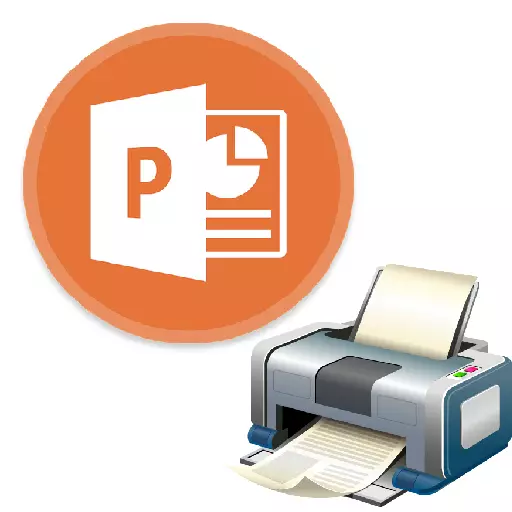
ကိစ္စရပ်အားလုံးတွင်မဟုတ်ဘဲ PowerPoint ရှိတင်ပြချက်သည်အီလက်ထရောနစ်နည်းဖြင့်သာဖြစ်သည်။ ဥပမာအားဖြင့်, တက္ကသိုလ်များတွင် 4 င်းတို့၏သင်တန်းများသို့မဟုတ်ဒီပလိုမာများအတွက်ပုံနှိပ်လုပ်ငန်းရွေးချယ်စရာများကိုလည်းအသုံးချနိုင်သည်။ ထို့ကြောင့်သင်၏အလုပ်ကို PowerPoint တွင်ပုံနှိပ်ရန်သင်ယူရန်အချိန်ရောက်လာပြီ။

Hot Keys + "P" "ctrl" "" p "ကိုနှိပ်ခြင်းဖြင့် Print Menu သို့အလျင်အမြန်သွားနိုင်သည်။
နည်းလမ်း 2: စာရွက်ပေါ်တွင် layout
အကယ်. သင်သည်စာရွက်ပေါ်တွင်လျှောတစ်ခုကိုပုံနှိပ်ရန်မလိုအပ်ပါက, သို့သော်ဤလုပ်ဆောင်ချက်သည်လိုအပ်လိမ့်မည်။
- သင်သည် "ပုံနှိပ်" အပိုင်းကိုကိုယ်တိုင်ကိုယ်ကျသို့မဟုတ်ပူသောသော့များပေါင်းစပ်ခြင်းသို့သွားရန်လိုအပ်သည်။ ဤနေရာတွင် parameters များရှိစာမျက်နှာတစ်ခုလုံး၏လျှော "ကိုသတ်မှတ်ထားသည့်တတိယအချက်ကိုရှာဖွေရန်လိုအပ်သည်။
- အကယ်. သင်သည်ဤပစ္စည်းကိုဖြန့်ဖြူးပါကစာရွက်ပေါ်တွင် frame layout ဖြင့် Print options များကိုသင်တွေ့နိုင်သည်။ 1 မှ 9 ဖန်သားပြင်မှတစ်ချိန်တည်းတွင်တစ်ချိန်တည်းတွင်သင်ရွေးချယ်နိုင်သည်။
- "ပုံနှိပ်ခြင်း" ကိုနှိပ်ပြီးနောက်တင်ဆက်မှုကိုရွေးချယ်ထားသော template အရစာတမ်းသို့လွှဲပြောင်းပေးလိမ့်မည်။
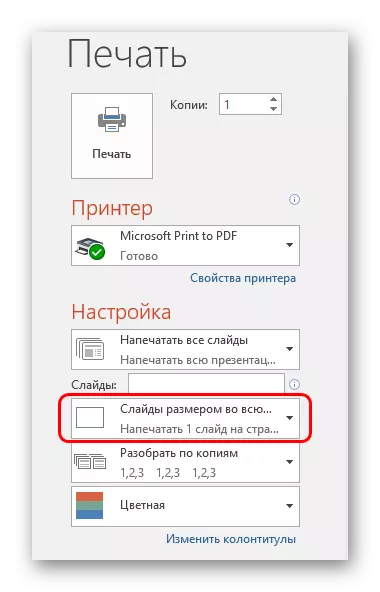
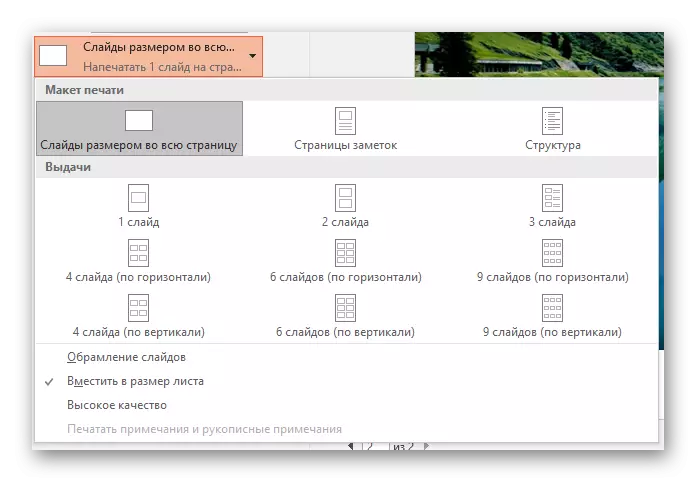
နောက်ဆုံးအရည်အသွေးကိုတွက်ချက်သောအခါစာရွက်သေးသေးလေးတစ်ခုနှင့်လျှောအများဆုံးအရေအတွက်ကိုရွေးချယ်ရာတွင်အာရုံစူးစိုက်ရန်အရေးကြီးသည်ဟူသောအချက်ကိုအာရုံစိုက်ရန်အရေးကြီးသည်။ ဘောင်များသည်အလွန်သေးငယ်သောသေးငယ်ပြီးသိသာထင်ရှားသည့်စာသားများ, ဇယားများသို့မဟုတ်သေးငယ်သောဒြပ်စင်များကိုအားနည်းစွာခွဲခြားနိုင်လိမ့်မည်။ ဒီအခိုက်အတန့်ကိုထည့်သွင်းစဉ်းစားသင့်သည်။
ပုံနှိပ်ခြင်းအတွက် template ကိုတည်ဆောက်ခြင်း
Print Template တွင်ဆလိုက်ထုတ်ပေးခြင်းကိုလည်းသင်စဉ်းစားသင့်သည်။
- ဒီလိုလုပ်ဖို့ "View" tab ကိုသွားပါ။
- ဤနေရာတွင် "နမူနာပြ issue နာ" ခလုတ်ကိုနှိပ်ရန်လိုအပ်သည်။
- ဤအစီအစဉ်သည်နမူနာများနှင့်အတူစစ်ဆင်ရေး၏အထူး mode ကိုသို့သွားပါလိမ့်မယ်။ ဤနေရာတွင်သင် setting ကိုလုပ်နိုင်နှင့်ထိုကဲ့သို့သောစာရွက်များ၏ထူးခြားသောစတိုင်ဖန်တီးနိုင်ပါတယ်။

- "Page Parameters" area ရိယာ area ရိယာသည်သင့်အား orientation နှင့်စာမျက်နှာအရွယ်အစားကိုပြုပြင်ရန်ခွင့်ပြုသည်။
- "Filler" သည်သင့်အားအထက်နှင့်အောက်ခြေကဲ့သို့သောအပိုအကွက်များ, စာမျက်နှာ၏ရက်စွဲနှင့်နံပါတ်ကဲ့သို့သောအပိုနေရာများကိုကျင်းပရန်ခွင့်ပြုသည်။
- ကျန်ရှိနေသေးသောနယ်ပယ်များတွင်စာမျက်နှာဒီဇိုင်းချိန်ညှိနိုင်သည်။ ပုံမှန်အားဖြင့်ပျောက်ဆုံးနေပြီးစာရွက်သည်အဖြူရောင်သာဖြစ်သည်။ တူညီသောချိန်ညှိချက်များနှင့်အတူ, ဆလိုက်အပြင်အခြားအပိုဆောင်းအနုပညာဒြပ်စင်ကိုလည်းမှတ်သားလိမ့်မည်။
- ချိန်ညှိချက်များကိုအကောင်အထည်ဖော်ပြီးနောက် "Close နမူနာ mode" ခလုတ်ကိုနှိပ်ခြင်းဖြင့်ကိရိယာတန်ဆာပလာမှထွက်နိုင်သည်။ ထို့နောက်ပုံနှိပ်သောအခါ template ကိုလျှောက်ထားနိုင်သည်။
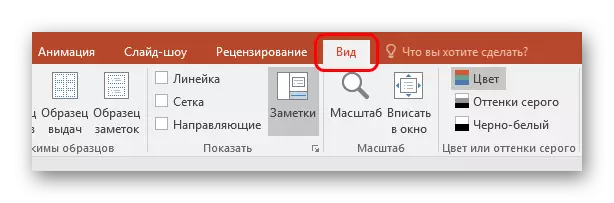

Settings ကိုပုံနှိပ်ပါ
0 င်းဒိုးထဲကိုပုံနှိပ်တဲ့အခါမှာ parameters တွေကိုအများကြီးတွေ့နိုင်တယ်။ နားလည်မှုရကျိုးနပ်သည်။
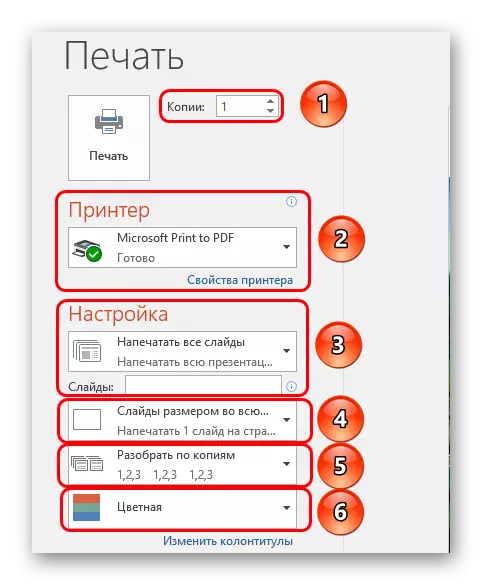
- အာရုံစိုက်ရန်ပထမ ဦး ဆုံးအရာကမိတ္တူများကိုဖန်တီးရန်ဖြစ်သည်။ အထက်ထောင့်မှာမိတ္တူအရေအတွက်ရဲ့ setting ကိုတွေ့နိုင်တယ်။ အကယ်. စာရွက်စာတမ်းတစ်ခုလုံးကိုရွေးချယ်ပါကဆလိုက်တစ်ခုစီကိုဤအတန်းတွင်ဖော်ပြထားသည့်အတိုင်းအကြိမ်ပေါင်းများစွာပုံနှိပ်ထုတ်ဝေလိမ့်မည်။
- "ပရင်တာ" အပိုင်းတွင်, တင်ဆက်မှုကိုပုံနှိပ်ရန်ပြောင်းရွှေ့မည့်ကိရိယာကိုသင်ရွေးချယ်နိုင်သည်။ ချိတ်ဆက်မှုများစွာရှိလျှင် function ကိုအသုံးဝင်သည်။ အကယ်. ပရင်တာတစ်ခုဖြစ်ပါကစနစ်သည်၎င်းကိုအသုံးပြုရန်အလိုအလျောက်ကမ်းလှမ်းလိမ့်မည်။
- နောက်တစ်ခုကဘယ်လိုပုံနှိပ်ထုတ်ဝေရမလဲလို့မေးနိုင်တယ်။ ပုံမှန်အားဖြင့် "Print Chrint All Printation" option ကိုရွေးချယ်သည်။ သင့်အားပရင်တာကိုဆလိုက်တစ်ခုသို့မဟုတ်သတ်မှတ်ထားသောအချို့ကိုပေးပို့ရန်ခွင့်ပြုထားသောရွေးချယ်စရာများလည်းရှိသည်။
ပြီးခဲ့သည့်အရေးယူမှုအတွက်သင်လိုချင်သောဆလိုက်များ (format) 1; 2; 5; 7; 7; 7; 7) သို့မဟုတ် 0 တ်စုံ (1-6 ") (1-6") (1-6 ") (1-6") (1-6 ") (1-6") (1-6 ") (1-6") (1-6 ") (1-6") (1-6 ") (1-6") သို့မဟုတ်ကြားကာလ) ဤအစီအစဉ်သည်သတ်မှတ်ထားသောဘောင်များကိုပုံနှိပ်ထုတ်ဝေလိမ့်မည်။ သို့သော် "မတရားမှုအကွာအဝေး" option ကိုသတ်မှတ်လိမ့်မည်။
- ထို့နောက်စနစ်သည်ပုံနှိပ်ပုံစံကိုရွေးချယ်ရန်ကမ်းလှမ်းသည်။ ဤပစ္စည်းနှင့်အတူပုံနှိပ်တင်းပလိတ်များ၏ချိန်ညှိချက်များတွင်အလုပ်လုပ်ခဲ့ပြီးပြီ။ ဤနေရာတွင်သင်မြင့်မားသောပုံနှိပ်အရည်အသွေးကိုရွေးချယ်နိုင်သည့်စာရွက်တစ်ခုလုံးကိုကျယ်ပြန့်စွာဆန့ ်. ဆန့်ခြင်းနှင့်အတူဆန့်ခြင်း, ဤတွင်ယခင်ကဖော်ပြခဲ့သည့်ထုတ်ပေး setting ကိုဒီမှာ။
- အသုံးပြုသူသည်မိတ္တူများစွာကိုပုံနှိပ်ပါကမိတ္တူများ၏ရမှတ်ကိုသတ်မှတ်နိုင်သည်။ ဤနေရာတွင်ရွေးချယ်စရာနှစ်ခုသာရှိသည် - စနစ်သည်အရာရာတိုင်းကိုနောက်ဆုံးဆလိုက်ထုတ်ပေးပြီးနောက်စာရွက်စာတမ်းများကိုပြန်လည်ပုံနှိပ်ခြင်းသို့မဟုတ်ဘောင်တစ်ခုစီကိုသင်လိုအပ်သလိုထပ်ခါတလဲလဲပြုလုပ်လိမ့်မည်။
- အရောင်အနက်ရောင်နှင့်အဖြူရောင်, ဒါမှမဟုတ်မီးခိုးရောင်၏အရိပ်နှင့်အတူအနက်ရောင်နှင့်အဖြူရောင် - ကောင်းပြီ, အဆုံးမှာသင်ပုံနှိပ် option ကိုရွေးချယ်နိုင်ပါသည်။
ပြီးဆုံးသွားသောအခါအလွန်အရောင်ရှိပြီးကြီးမားသောတင်ဆက်မှုကိုပုံနှိပ်ပါက၎င်းသည်ဆေးသုတ်ဆေးများကိုဖြစ်စေနိုင်သည်ဟုဆိုသင့်သည်။ ထို့ကြောင့်အမြင့်ဆုံးငွေစုငွေစုအတွက်ကြိုတင်ငွေဖြည့်ခြင်းသို့မဟုတ် Cartridges နှင့်မှင်များကိုစတော့ရှယ်ခ်ကိုရွေးချယ်ရန်အကြံပြုရန်အကြံပြုလိုသည်။
